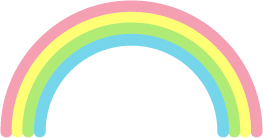获取更多业内资讯与深度好文
关注
因为电脑大部分文件保存,都是默认保存在C盘,所以这就导致很多电脑小白,把文件都放在了C盘。时间一长,电脑C盘就会”飘红”显示内存不足,这该怎么办呢?不要着急,今天教你如何一键清理C盘,瞬间释放大量内存。

1. 简单清理
首先我们进行一次简单清理怎么把c盘的内存分给其他盘,先在键盘按下快捷键【win+R】,调出运行框后,再输入【powercfg-h off】,然后直接点击确定。清理完成之后,你在看电脑C盘,就会发现已经释放了不少内存。

2. 清理临时文件
我们电脑平时还会才是不少临时文件,而这些也是可以删除的。清理方法:点击左下角的菜单图标—点击【设置】图标—选择【系统】—存储—临时文件—勾选文件进行删除即可。

3. 清理浏览记录
平时我们在电脑上浏览一下网站或网页,都会产生一些缓存文件和浏览记录。虽然这些文件都不大,但是耐不住数量多啊。所以我们定时清理浏览记录,也是可以释放大量内存的哦。清理方法:打开【控制面板】—点击【Internet】—再点击【删除】—勾选前3项直接删除即可。

4. 磁盘清理
我们再对磁盘进行清理一下,首先打开【此电脑】怎么把c盘的内存分给其他盘,然后再鼠标右击C盘选择【属性】。接着我们点击【磁盘清理】,最后选择可以删除的文件夹,直接点击【确定】就可以了。

这就是今天分享的清理电脑C盘技巧,你都学会了吗?
律网工作坊简介
限 时 特 惠: 本站每日持续更新海量各大内部创业教程,一年会员只需98元,全站资源免费下载 点击查看详情
站 长 微 信: muyang-0410
声明:本站所有文章,如无特殊说明或标注,均为本站原创发布。任何个人或组织,在未征得本站同意时,禁止复制、盗用、采集、发布本站内容到任何网站、书籍等各类媒体平台。如若本站内容侵犯了原著者的合法权益,请联系我们进行处理。